Een webbrowser op Windows downloaden zonder een andere browser te gebruiken
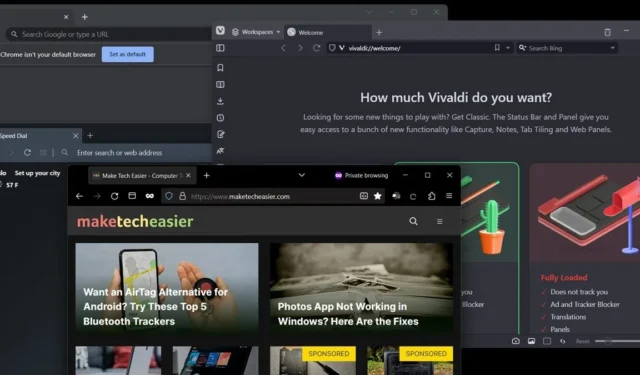
De meeste Windows-gebruikers willen hun favoriete webbrowser installeren zodra ze een nieuwe machine hebben gekocht of een schone installatie van Windows uitvoeren. Sommigen zijn zich er niet van bewust dat ze hun favoriete browser kunnen installeren zonder een andere te gebruiken. In deze zelfstudie wordt besproken hoe u een webbrowser downloadt zonder een aparte browser te gebruiken. Deze methoden zijn veelzijdig genoeg om ook voor andere software te worden gebruikt.
1. Downloaden via Microsoft Store
Een van de verbeteringen in de Microsoft Store is dat je nu andere apps kunt downloaden. Voordien konden gebruikers alleen UWP-apps downloaden die speciaal voor de Microsoft Store waren ontwikkeld. Door deze wijziging kunt u de meeste browsers en andere software rechtstreeks uit de Microsoft Store downloaden. Toch is Google Chrome nog steeds niet beschikbaar via de Microsoft Store.
- Start de Microsoft Store.
- Zoek naar de gewenste browser met behulp van de zoekbalk of typ “Browser” om de beschikbare opties te bekijken.
- Na het selecteren van de browser die u wilt downloaden, klikt u op ‘Installeren’.
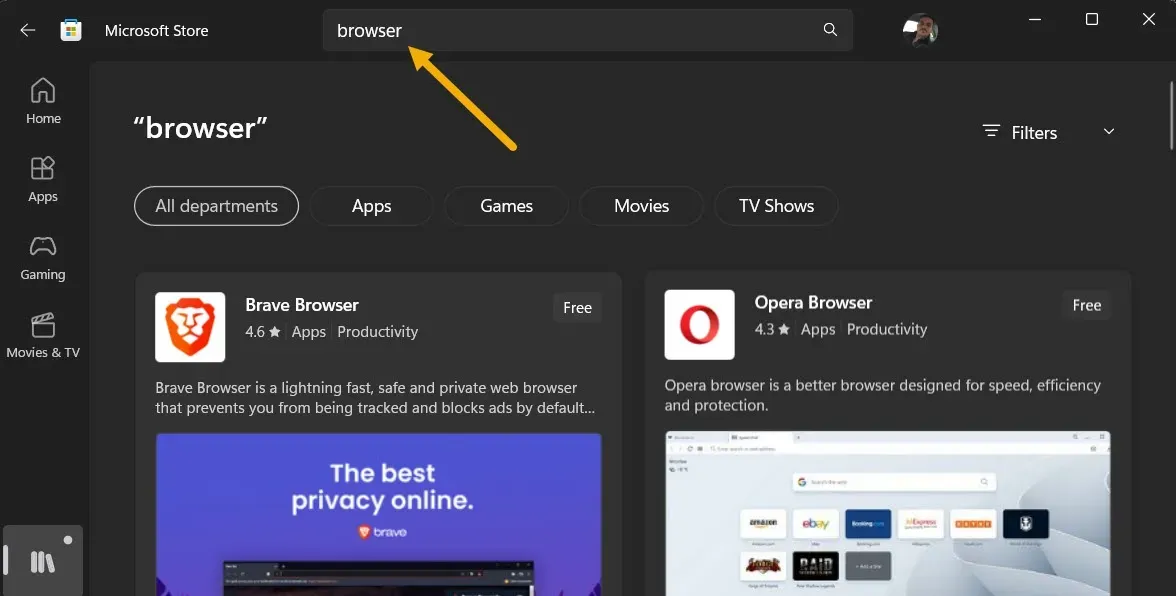
- De browser begint met downloaden en installeren.
- De app verschijnt in het menu Start, maar verschijnt mogelijk niet meteen. Druk in dit geval gewoon op Win+ Sen zoek ernaar.
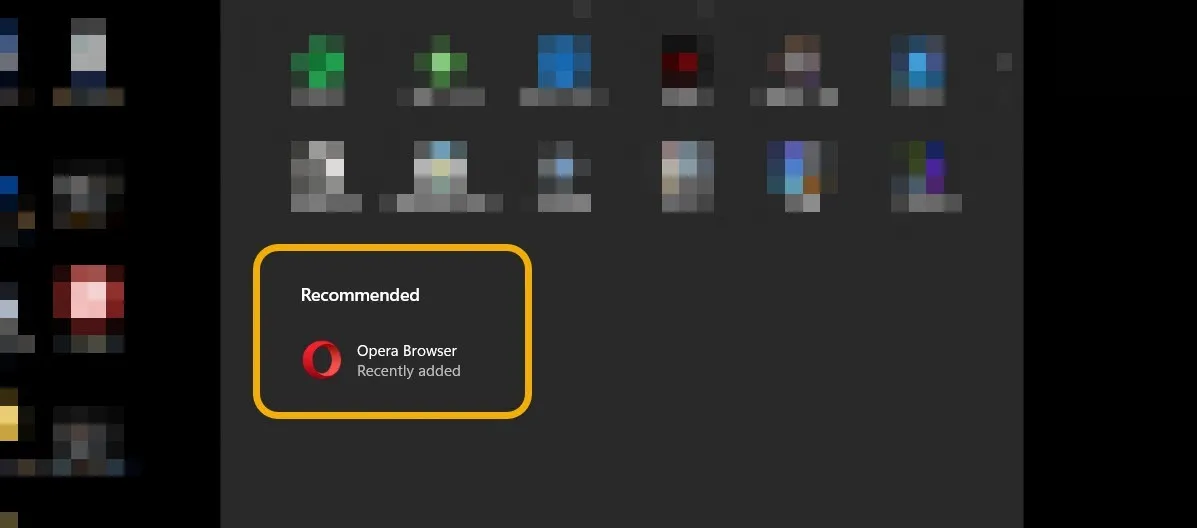
2. Gebruik Winget
Winget is een complete pakketbeheerder waarmee je elke app kunt downloaden of bijwerken door een eenvoudige opdracht in Linux-stijl te typen. Volg deze stappen om Winget te gebruiken om een browser te installeren.
- Open Windows Zoeken en typ “cmd”. Vergeet niet op “Als administrator uitvoeren” te klikken om volledige rechten te krijgen.
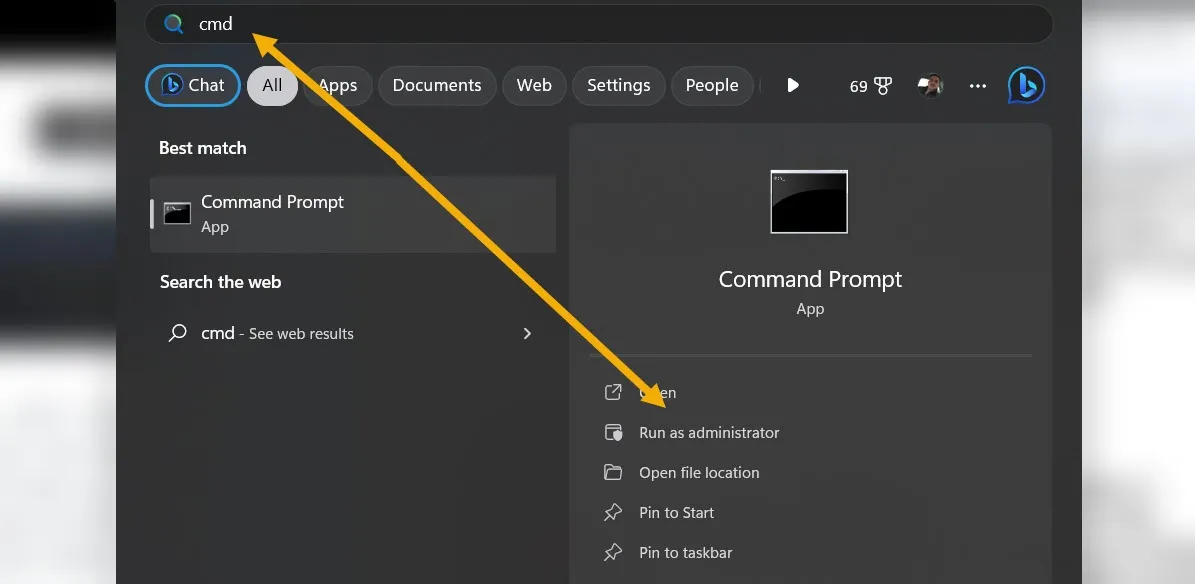
- Typ in het nieuwe venster
wingetgevolgd doorinstall. Voeg de softwarenaam toe zoals hieronder aangegeven (eerst de naam van de ontwikkelaar, dan de softwarenaam).
winget install Google.Chrome winget install Mozilla.Firefox winget install Opera.Opera winget install Brave.Brave winget install VivaldiTechnologies.Vivaldi
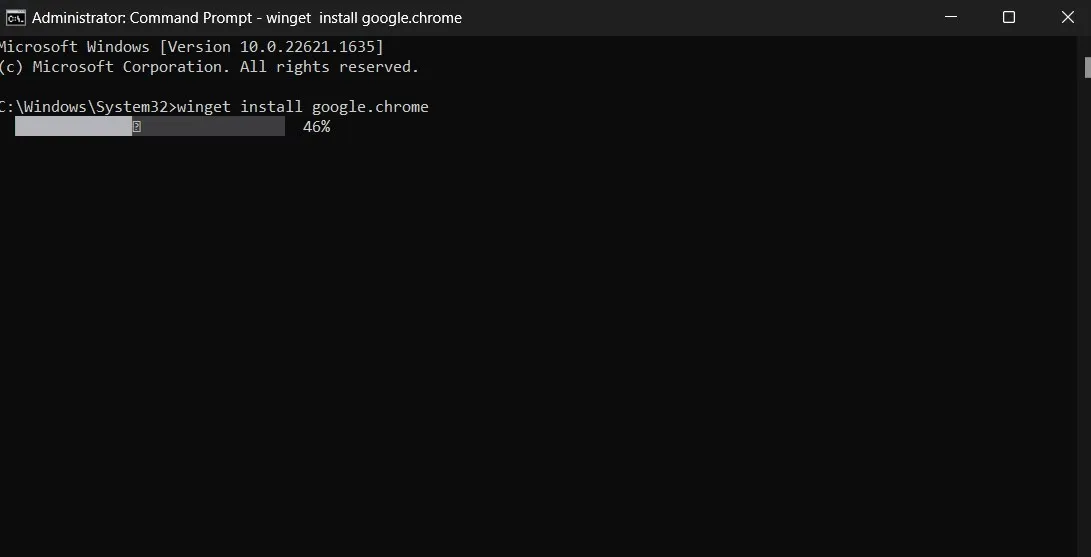
3. Gebruik Chocolatey
Chocolatey is een alternatief voor Winget. Gebruik het om uw apps te downloaden en bij te werken en toegang te krijgen tot verschillende softwarepakketten die beschikbaar zijn in de bibliotheek.
- Installeer Chocolatey met behulp van PowerShell .
- Schrijf
choco install [software name]. Zorg ervoor dat u [softwarenaam] vervangt door de browser die u wilt installeren. Druk ten slotte op Enter.
- Hieronder vindt u de opdrachten voor enkele van de meest populaire browsers:
choco install googlechrome choco install firefox choco install opera choco install brave
4. Met Microsoft HTML Help
Als u een browser voor Windows wilt downloaden en geen Winget of Microsoft Store wilt gebruiken, kunt u Microsoft HTML Help proberen , een uitvoerbaar programma dat op dezelfde manier werkt als een browser en is ingebouwd in elke Windows-versie. Microsoft heeft HTML Help ontwikkeld om de inhoud van helppagina’s weer te geven. Toen de helppagina’s echter rechtstreeks in Edge begonnen te openen , raakte HTML Help achterhaald. Toch kun je het nog steeds voor andere doeleinden gebruiken.
- Open CMD en typ vervolgens
hh webpage. U kunt bijvoorbeeld typenhh http://google.com.
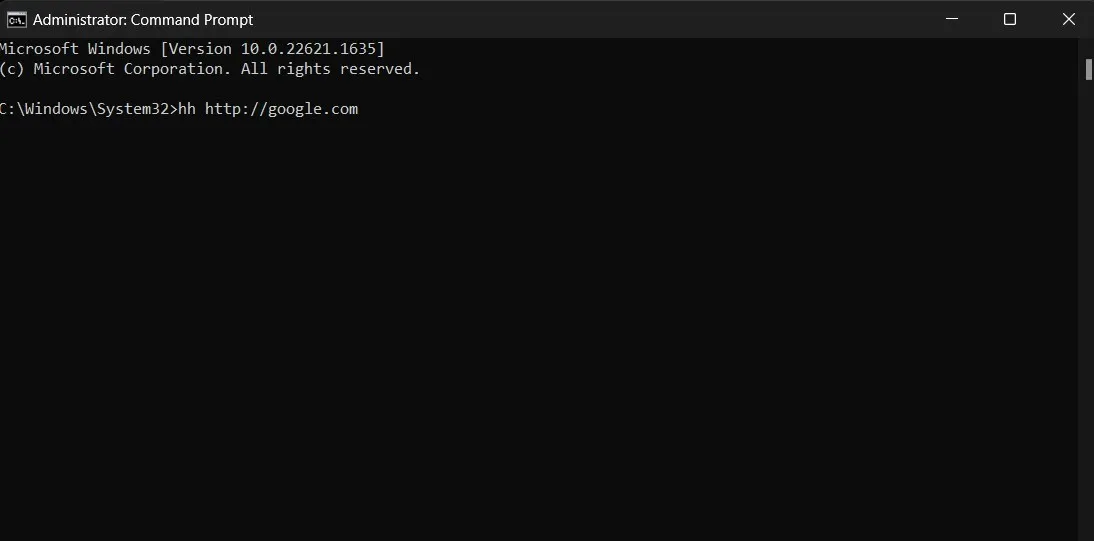
- Er wordt een kleine retro Google-webpagina geopend, waarmee u een webbrowser kunt downloaden.
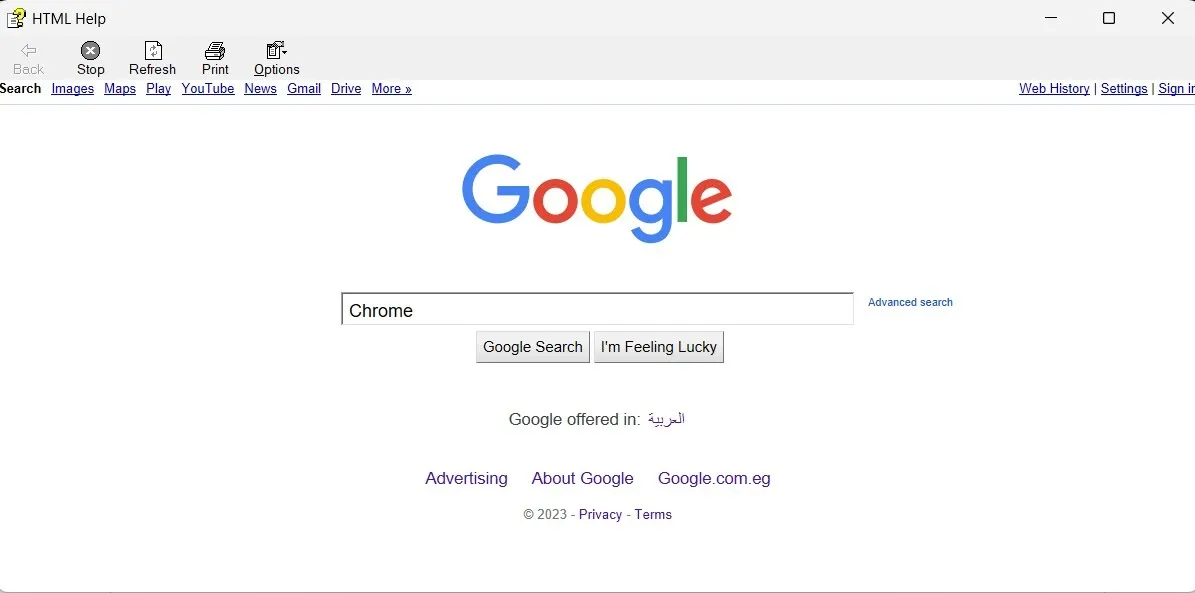
- Navigeer naar de downloadpagina om uw browser op te halen.
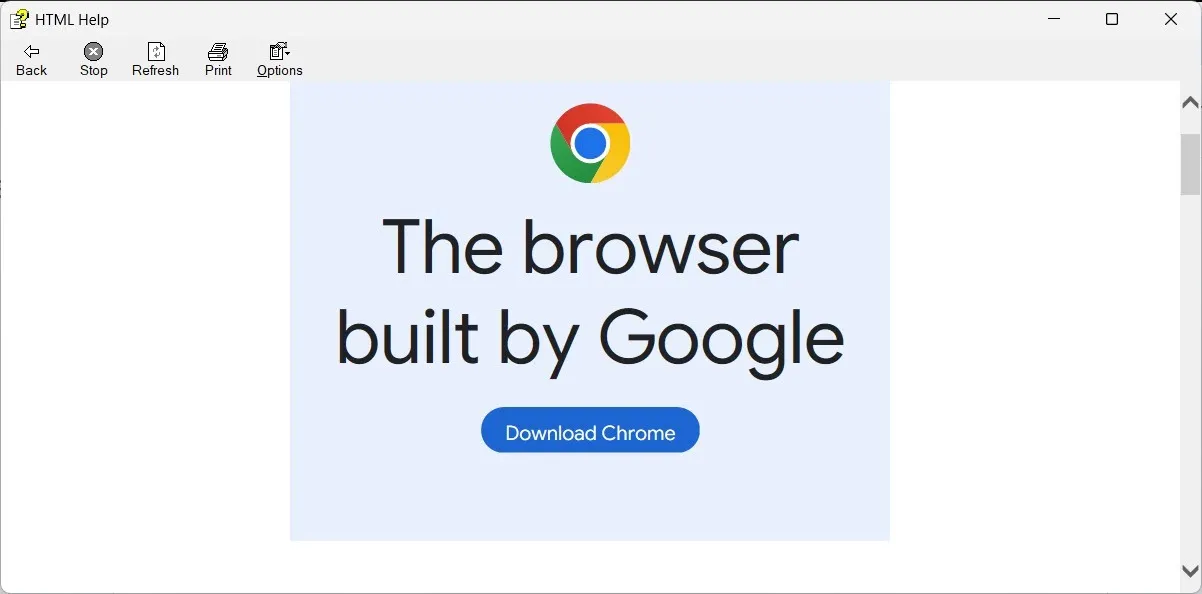
5. Gebruik de cURL-opdracht
Met cURL kunt u bestanden rechtstreeks van internet downloaden met behulp van PowerShell. U kunt cURL aan een webpagina toewijzen en alle bestanden erop worden gedownload, inclusief. EXE-bestanden.
- Start PowerShell via Windows Search en voer het uit als beheerder.
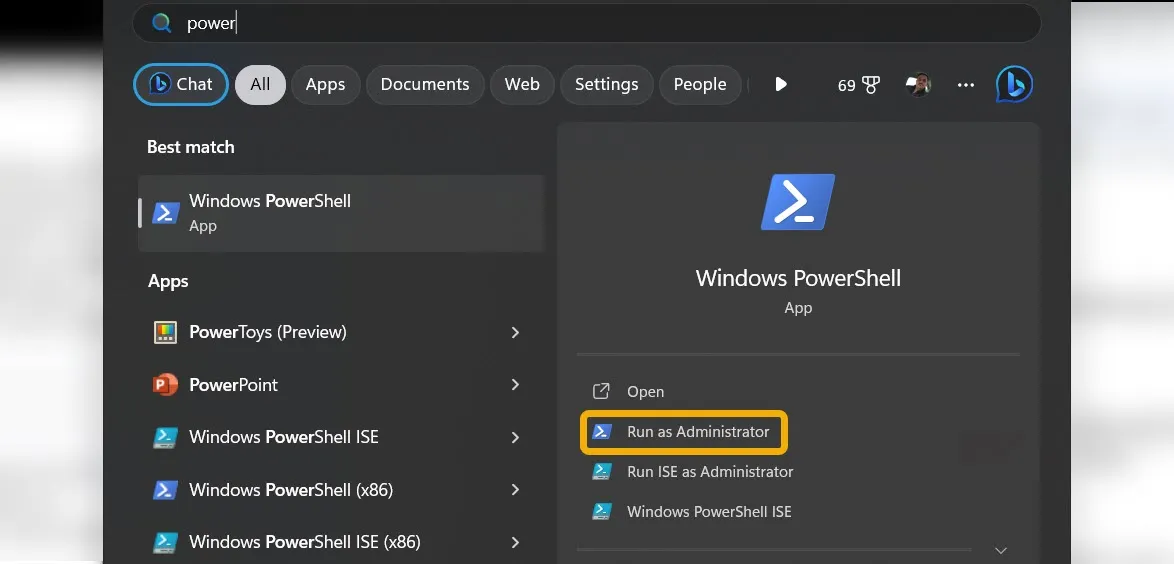
- Voer de opdracht in
cd Desktopom de cURL-opdracht te instrueren om bestanden op het bureaublad op te slaan.
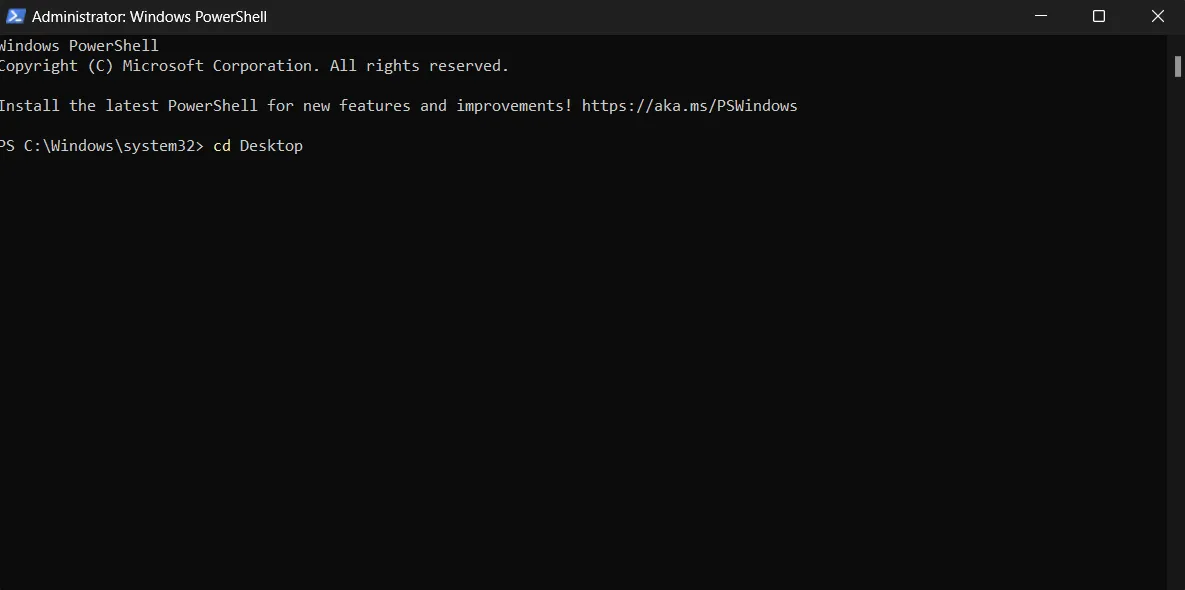
- Voer de volgende opdracht in en vervang “http://link.com” door de URL van de webpagina die de browser bevat. EXE-bestand.
curl -L "http://link.com"-o download.exe
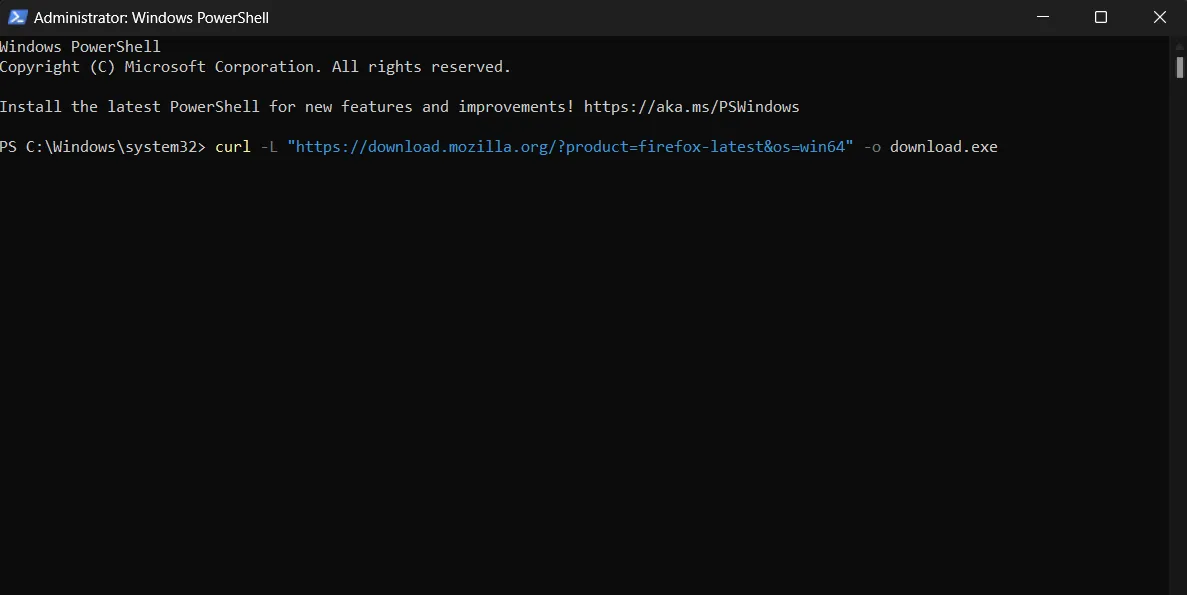
Firefox : https://download.mozilla.org/?product=firefox-latest&os=win64
Chrome : https://dl.google.com/chrome/install/standalonesetup64.exe
Opera : https://net.geo.opera.com/opera/stable/windows
Veel Gestelde Vragen
Hoe download ik een oudere versie van een browser?
U kunt een oudere versie van elke browser of andere software downloaden met behulp van FileHorse . Navigeer eerst naar de website en zoek naar de software en klik vervolgens op het gedeelte “Oudere versies” om de oudere versies te vinden. FileHippo en OldVersion zijn alternatieven voor FileHorse. Het is vermeldenswaard dat sommige ontwikkelaars oudere versies van hun software aanbieden op hun officiële websites.
Hoe kan ik gemakkelijk van browser wisselen en bladwijzers, wachtwoorden en geschiedenis meenemen?
Elke browser heeft een synchronisatieoptie. Google Chrome kan bijvoorbeeld uw gegevens op verschillende apparaten synchroniseren . Wat u in elke browser moet doen, is een account maken of inloggen op de uwe via instellingen en synchronisatie inschakelen. Na het installeren van de browser op een willekeurig apparaat (inclusief Android en iOS) en inloggen op hetzelfde account, worden al uw gegevens gesynchroniseerd.
Kan ik op internet surfen zonder een webbrowser?
U kunt veel dingen doen zonder een webbrowser, zoals het downloaden van bestanden en software met bijvoorbeeld de opdracht cURL en Winget. U hebt echter een browser nodig om websites te bekijken en hun inhoud te lezen. Desalniettemin, als u een privacygericht persoon bent of geen risico’s kunt accepteren, kunt u privéwebbrowsers gebruiken, zoals de Tor- en Mullvad-browsers .
Alle screenshots door Mustafa Ashour.



Geef een reactie